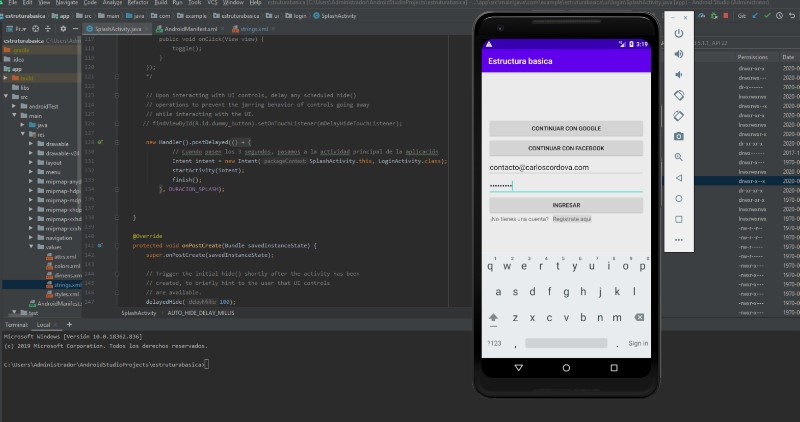
Una de las principales herramientas para el desarrollo de aplicaciones móviles en Android es Android Studio. Antes de comenzar a crear una aplicación en Android, es necesario instalar el entorno de desarrollo, que incluye Android Studio y el kit de desarrollo de software (SDK). La instalación puede variar según el sistema operativo, por lo que es importante seguir los pasos proporcionados por el sitio oficial de Android.
Una vez instalado Android Studio, se puede proceder con la creación de un nuevo proyecto. En este proceso se define el nombre de la aplicación, el paquete de la aplicación y la versión mínima del sistema operativo requerida. Luego, se configura la interfaz de usuario de la aplicación, que incluye el diseño de la pantalla y la organización de los componentes de la interfaz. Finalmente, se pueden añadir recursos al proyecto como imágenes, iconos y archivos de audio y video, lo que permitirá una mejor experiencia del usuario.
En resumen, la instalación de Android Studio es un paso fundamental para el desarrollo de aplicaciones móviles. Una vez instalado, se puede proceder con la creación del proyecto, donde se configura la interfaz de usuario, se añaden recursos y se implementan distintas funcionalidades. En las próximas secciones del índice se verán en detalle los pasos necesarios para crear una aplicación en Android y llevarla a la tienda de aplicaciones.
Creación de un nuevo proyecto
Para comenzar a desarrollar una aplicación en Android Studio, es necesario crear un nuevo proyecto. Para hacerlo, sigue los siguientes pasos:
1. Abre Android Studio y selecciona «New project» en la pantalla de bienvenida o haz clic en File > New > New Project.
2. En la ventana que aparece, primero debes seleccionar el tipo de aplicación que deseas crear: actividad vacía, actividad con lista, actividad con pestañas, etc.
3. Luego, debes ingresar el nombre del proyecto y especificar el paquete que lo identificará.
4. A continuación, debes elegir la versión de Android mínima que soportará tu aplicación y la orientación predeterminada de la pantalla (vertical u horizontal).
5. Por último, puedes agregar una actividad adicional si lo necesitas o simplemente hacer clic en «Finish» para crear el proyecto.
Una vez completados estos pasos, Android Studio generará el proyecto y podrás comenzar a trabajar en su desarrollo y construcción de su interfaz de usuario.
Configuración de la interfaz de usuario
La interfaz de usuario es uno de los aspectos más importantes de una aplicación en Android. Es la forma en la que el usuario interactúa con la app y es fundamental que sea fácil de usar y atractiva visualmente.
Para configurar la interfaz de usuario en Android Studio, se puede utilizar el editor visual arrastrando y soltando componentes desde la paleta de herramientas. Además, se puede personalizar el aspecto de los componentes utilizando estilos y themes.
Es recomendable seguir las pautas de diseño de Material Design para lograr una interfaz de usuario coherente y moderna. También es importante probar la app en distintos dispositivos y tamaños de pantalla para asegurarse de que la interfaz se ajusta correctamente.
Por último, es importante considerar la accesibilidad de la app, asegurándose de que los elementos visuales como los colores y el contraste son fáciles de ver para las personas con discapacidades visuales.
En resumen, configurar la interfaz de usuario es una parte esencial del desarrollo de una aplicación en Android y requiere atención y consideración cuidadosa para lograr una experiencia de usuario satisfactoria.
Añadir recursos al proyecto
Una vez que hemos creado nuestro nuevo proyecto, es hora de empezar a añadir los recursos que necesitaremos en nuestra aplicación.
Algunos de los recursos más comunes son las imágenes, los archivos de texto, los iconos o los archivos de audio. Para añadirlos a nuestro proyecto, debemos seguir los siguientes pasos:
1. Crear las carpetas necesarias dentro de nuestro proyecto para guardar los diferentes tipos de recursos.
Por ejemplo, para las imágenes, creamos una carpeta llamada «drawable» dentro de la carpeta «res».
2. Copiar los archivos que queremos añadir a nuestra aplicación dentro de su carpeta correspondiente.
Por ejemplo, las imágenes que queremos usar en nuestra aplicación irán dentro de la carpeta «drawable».
3. Acceder a estos recursos desde nuestro código utilizando su nombre y la sintaxis correcta.
Por ejemplo, para añadir una imagen en un ImageView, usaríamos el siguiente código:
android_layout_width=»wrap_content»
android_layout_height=»wrap_content»
android_src=»@drawable/mi_imagen» />
Es importante asegurarse de que los recursos que utilizamos en nuestra aplicación están en el lugar correcto y se llaman correctamente desde nuestro código, de lo contrario, nuestra aplicación no funcionará correctamente.
Ten en cuenta que también existen otros tipos de recursos que podemos añadir a nuestra aplicación, como archivos XML, estilos, temas o valores de configuración. Cada tipo de recurso tiene su propia carpeta dentro de la carpeta «res», así que asegúrate de conocer bien la estructura de carpetas de Android para poder añadir los recursos correctamente.
Creación de componentes de la interfaz
Una vez que se ha creado el proyecto en Android Studio y se han añadido los recursos necesarios, es momento de empezar a crear los componentes de la interfaz de usuario. Estos componentes pueden ser botones, campos de texto, imágenes, etc.
Para crear un componente, se puede ir a la pestaña «design» y arrastrar el elemento deseado hacia la pantalla principal. Puede personalizarse cambiando el tamaño, el color, la fuente, la posición, entre otras opciones.
Es importante recordar que cada componente tiene un identificador único, por lo que es importante asignar nombres claros y descriptivos a cada uno. También es importante tener en cuenta la jerarquía de los componentes, ya que algunos pueden ser hijos de otros y afectar su comportamiento.
Con todos los componentes necesarios creados y personalizados, es momento de empezar a implementar las funcionalidades que se desean para la aplicación. Esto se puede hacer a través de la programación en Java o Kotlin, dependiendo de las preferencias del desarrollador.
La creación de componentes de la interfaz es una parte fundamental en el desarrollo de una aplicación para Android, ya que la experiencia de usuario es uno de los aspectos más importantes en el éxito de una aplicación. Con una interfaz clara y sencilla, los usuarios podrán usar la aplicación de manera más eficiente y disfrutarla más.
Configuración de permisos
En Android, es necesario definir los permisos requeridos por la aplicación para acceder a ciertos recursos o funciones del sistema, como por ejemplo la cámara, el micrófono, la ubicación, entre otros.
Para configurar los permisos en un proyecto de Android Studio, se debe agregar el elemento <uses-permission> en el archivo AndroidManifest.xml. Este archivo es el punto de entrada a la aplicación y define su estructura y configuración.
El uso de permisos en una aplicación debe ser cuidadoso y justificado, ya que los usuarios pueden negar el acceso a ciertos recursos si consideran que la aplicación no tiene una finalidad clara o es demasiado invasiva en su privacidad. Además, los permisos otorgados por el usuario pueden ser revocados en cualquier momento a través de la configuración del dispositivo.
Es importante revisar las políticas de privacidad y las regulaciones de la tienda de aplicaciones antes de publicar una aplicación que requiera permisos delicados. En caso de no cumplir con las políticas establecidas, la aplicación puede ser rechazada o eliminada de la tienda.
En resumen, los permisos son una parte esencial de la configuración de una aplicación de Android. Es necesario definirlos de manera clara y justificada, y siempre respetando la privacidad y seguridad de los usuarios.
Implementación de funcionalidades básicas
Una vez que hemos creado los elementos básicos de nuestro proyecto, es hora de implementar las funcionalidades que harán que nuestra aplicación sea útil para los usuarios.
Para ello, debemos definir qué acciones podrán realizar los usuarios y cómo se ejecutarán dichas acciones. Para ello, podemos utilizar los componentes de la interfaz que hemos creado anteriormente y añadirles el código necesario para que realicen las tareas que queremos.
Por ejemplo, si hemos creado un botón para realizar una búsqueda, debemos definir qué es lo que se debe buscar y cómo presentar los resultados. Si hemos creado un formulario para que los usuarios se registren, debemos almacenar los datos en una base de datos y enviar un correo electrónico de confirmación.
Para implementar estas funcionalidades, debemos tener conocimientos de programación en Java y utilizar las herramientas que nos proporciona Android Studio. Es importante tener en cuenta las buenas prácticas de programación, como la modularidad y el uso de patrones de diseño.
Una vez implementadas las funcionalidades básicas, es recomendable probar el proyecto y depurarlo para corregir posibles errores. En el siguiente apartado, veremos cómo hacerlo con ayuda de Android Studio.
Depuración y prueba del proyecto
Una vez que el proyecto está estructurado y la funcionalidad básica ha sido implementada, es hora de comenzar con la depuración y prueba del proyecto. La depuración es un proceso importante en el desarrollo de aplicaciones, ya que ayuda a identificar errores y problemas que deben ser corregidos antes de que el proyecto sea lanzado al público.
En Android Studio, la depuración se realiza mediante el uso de un emulador o un dispositivo físico. La herramienta de depuración de Android Studio proporciona una serie de herramientas útiles para identificar y solucionar problemas en el código, como poner puntos de interrupción, rastrear variables y visualizar el registro de errores.
Es importante realizar pruebas exhaustivas del proyecto para asegurarse de que funcione correctamente en diferentes dispositivos y en diferentes plataformas. Las pruebas deben cubrir todas las funcionalidades del proyecto y los escenarios de uso.
Una vez que se han realizado pruebas satisfactorias del proyecto, se puede avanzar a la siguiente fase del desarrollo que es la generación de la versión final del proyecto.
Generación de la versión final del proyecto
Una vez que hemos desarrollado nuestra aplicación en Android Studio, es importante generar una versión final del proyecto para poder distribuirlo o publicarlo en la tienda de aplicaciones.
Para generar la versión final, debemos seguir los siguientes pasos:
1. En el menú «Build», seleccionar «Generate Signed APK».
2. Seleccionar el keystore que hemos utilizado para firmar la aplicación durante el desarrollo.
3. Añadir los datos requeridos para la firma del APK, como el alias y la contraseña del keystore.
4. Seleccionar la opción de «release» para generar la versión final de la aplicación.
5. Seleccionar la ubicación de destino donde se generará el APK final.
Una vez completados estos pasos, tendremos nuestra aplicación Android lista para ser distribuida o publicada en la tienda de aplicaciones. Es importante hacer pruebas exhaustivas en esta versión para asegurarnos de que funciona correctamente y no tiene errores antes de distribuirla.
Publicación del proyecto en la tienda de aplicaciones
Una vez que se ha terminado de desarrollar el proyecto en Android Studio y se ha probado que funciona correctamente en el dispositivo emulado o en un dispositivo real, es el momento de publicarlo en la tienda de aplicaciones de Google Play.
Para publicar una aplicación en Google Play es necesario crear una cuenta de desarrollador, que tiene un costo único de $25 USD. Una vez que se tiene la cuenta, se debe ingresar a la consola de desarrollador de Google Play y crear una nueva ficha de aplicación.
En esta ficha se debe agregar la información básica de la aplicación, como el nombre, la descripción, los iconos y las capturas de pantalla. También se deben configurar las distintas opciones de publicación, como el precio o si se permite la publicidad.
Una vez configurada la ficha de la aplicación, se debe subir el archivo APK generado por Android Studio. Este archivo debe ser firmado digitalmente y debe estar optimizado para la carga rápida de la aplicación en los dispositivos móviles.
Finalmente, se debe realizar una revisión de la aplicación por parte de Google, para verificar que cumple con todas las políticas y requisitos de seguridad de la tienda de aplicaciones. Una vez que se aprueba la aplicación, ya estará disponible para su descarga en Google Play.
Uso de librerías y herramientas externas
Para mejorar la funcionalidad de tu proyecto de Android, es posible que desees utilizar librerías y herramientas externas. Estas herramientas pueden ayudarte a acelerar el proceso de desarrollo y añadir nuevas funcionalidades interesantes a tu aplicación.
Lo primero que debes hacer es buscar y seleccionar las librerías que sean más adecuadas para tu aplicación. Es importante tener en cuenta la compatibilidad con la versión de Android que estás utilizando, así como la calidad y la reputación de la librería.
Una vez que hayas elegido la librería adecuada, deberás añadirla a tu proyecto. Puedes hacerlo añadiendo una línea de código a tu archivo build.gradle o descargando manualmente la librería y añadiéndola al directorio de tu proyecto.
Es importante asegurarte de que estás utilizando la última versión de la librería y de que sigues las instrucciones de configuración que se proporcionan en la documentación de la librería.
Ten en cuenta que el uso de librerías y herramientas externas puede aumentar el tamaño de tu aplicación y puede tener un impacto en el rendimiento. Por lo tanto, deberás evaluar cuidadosamente cuáles son las herramientas y librerías que realmente necesitas para tu proyecto.
En general, usar librerías y herramientas externas puede ser una excelente manera de añadir funciones a tu aplicación de Android y hacer que el proceso de desarrollo sea más eficiente. Sigue estos pasos y encontrarás la combinación adecuada para tu proyecto.
Integración con servicios web
Para que una aplicación móvil tenga una funcionalidad completa, es común que necesite comunicarse con algún servicio externo, como puede ser una API REST. Para ello, se puede utilizar la librería Retrofit en Android Studio, la cual permite definir una interfaz para cada endpoint del servicio web y realizar peticiones HTTP de una manera sencilla a través de esta interfaz.
Para integrar un servicio web con Retrofit en Android Studio, se deben seguir los siguientes pasos:
– Agregar las dependencias de Retrofit y Gson al archivo «build.gradle» del módulo de la aplicación.
– Definir la interfaz que describe cada endpoint del servicio.
– Crear una instancia de Retrofit y configurarla con la URL base del servicio.
– Crear un objeto que implemente la interfaz anteriormente definida y utilizar los métodos declarados en ella para realizar las peticiones HTTP necesarias.
– Manejar las respuestas del servicio web en el código de la aplicación.
Es importante tomar en cuenta aspectos como la seguridad de las peticiones, el manejo de errores, y la autenticación al momento de integrar servicios web en una aplicación móvil.
Optimización del rendimiento del proyecto
La optimización del rendimiento es un proceso crucial para asegurarse de que nuestra aplicación funcione sin problemas en cualquier dispositivo. Algunas de las mejores prácticas que podemos seguir para mejorar el rendimiento de nuestro proyecto Android son las siguientes:
– Asegurarse de que el código esté bien estructurado y optimizado.
– Usar recursos apropiados y evitar los que sean pesados y/o innecesarios.
– Realizar la carga de datos de manera eficiente y evitando las cargas innecesarias.
– Hacer un buen uso de las actividades y fragmentos para mejorar la velocidad y la respuesta de la aplicación.
– Optimizar las funciones de procesamiento y multitarea para minimizar la carga en la CPU.
– Asegurarse de que nuestro diseño sea responsivo y se adapte bien a todas las pantallas de dispositivos.
– Probar y depurar regularmente nuestro proyecto para detectar posibles cuellos de botella y problemas de rendimiento.
Siguiendo estas pautas, podemos mejorar significativamente tanto la velocidad como la eficiencia de nuestro proyecto Android, lo que lo hace más atractivo para los usuarios y aumenta su facilidad de uso.